Samsung Galaxy A33 Има някои невероятни функции, които ви позволяват да изпълнявате няколко задачи без никакви проблеми.Въпреки че много хора знаят, че тази функция е разделен екран.По този начин потребителите могат да използват две приложения едновременно като на компютър.
- Как да разделя екрана на Samsung A33?
- Samsung A33 разделен екран?
- Как да изпълнявам няколко задачи на Samsung A33?
- Изскачащ изглед на Samsung A33?
В този урок ще ви покажем как да изпълнявате множество задачи на един екран, като гледане на видеоклипове, игра на игри и търсене в мрежата или проверка на имейли едновременно.
Как да разделите екрана на Samsung Galaxy A33
Тук ще научите следното...
- Отворете няколко прозореца
- отворете напълно приложение
- Излезте от няколко прозореца
- Използвайте картина в картина
Как да отворите няколко прозореца на Samsung Galaxy A33
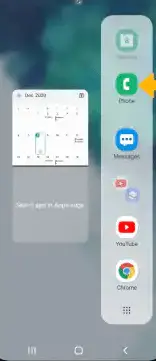
Стъпка 1:изберете ключ за последните приложения.
Стъпка 2:След това изберете желаното Икона на приложениеИ изберете Отваряне в изглед на разделен екран.
Стъпка 3:Придвижете се до и изберете втория приложение.
Как да отворите напълно приложения на Samsung Galaxy A33
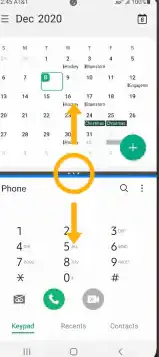
За това ще видите приложение със синя линия, което означава, че приложението е активно.Просто изберете средата на екранаразделител и го плъзнете надолу към екранаотдолу или плъзнете нагоре до екранавръх, Зависи кой разделител искате да отворите напълно.
Как да излезете от много прозорци
За да излезете от разделен екран или няколко прозореца, изберетеКлюч за дома.
Как да използвате картина в картина на Samsung Galaxy A33
Режимът "картина в картина" е една от функциите, налични на iPhone устройства.Е, можете да го използвате и на устройства на Samsung.ПростоЩракнете, докато използвате картата или гледате видеото на цял екранБутон Начало.След това приложението ще се появи в ъгъла на екрана като Прозорец "картина в картина". .
Можете също да изберете и плъзнете прозореца, ако е необходимо.Картина в картината е активирана по подразбиране в избрани приложения.За да видите приложението в картина в картина, отидете на Лента за известияПлъзнете надолу > изберете Икона за настройки> приложение > Икона на менюто > Специално посещение > Картина в картина > Ще видите приложение, което може да се използва в режим картина - картина в картина.
Относно Samsung Galaxy A33
Samsung Galaxy A33 е оборудван с 6.4-инчов екран под Super AMOLED, 90Hz, резолюция 1080 x 2400 пиксела, а екранът е оборудван с Corning Gorilla Glass 5.Доставя се с Android 12, One UI 4.1, вградена памет 128GB 6GB RAM, 128GB 8GB RAM, 256GB 8GB RAM и има четири задни камери от 48 MP + 8 MP + 5 MP + 2 MP.Капацитетът на батерията е 5000 mAh с бързо зареждане.













